Sådan slettes din iOS-enhed efter mange mislykkede adgangskodeforsøg

Når nogen forsøger at få adgang til din iPhone eller iPad ved at gætte adgangskoden, vil den i første omgang låse dem ud og øge hvert interval med hver mislykket forsøg. Du kan dog indstille det, så det sletter din enhed fuldt ud efter 10 mislykkede forsøg.
Her er en situation, som vi alle kan forestille os at ske. Lad os sige, at du forlader din iPhone bag på en taxa, eller den falder uden for din lomme mens du sidder på en parkbænk. Nogen med tvivlsomme scruples finder det og forsøger at gætte kodeordet.
For det første, hvis du har en sekscifret adgangskode aktiveret, er der en million mulige kombinationer (10 6 = 1.000.000). Selvfølgelig, hvis du bruger en computer på en eller anden måde brute-force angribe denne adgangskode, ville det ikke tage lang tid at finde ud af det. Heldigvis bruger iOS tidsforsinkelser, hvor enheden låses selv efter for mange mislykkede kodeforsøg.
Hvis du f.eks. Laver 5 mislykkede forsøg, låses din iPhone i 1 minut, 6 forsøg vil låse det i 5 minutter, 7 vil låse den for 15, og noget mere end det vil låse det i 1 time.
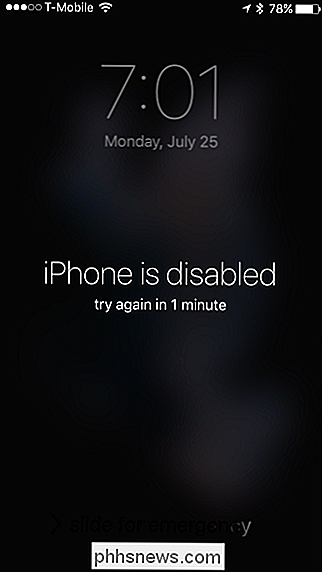
Det kan nok være nok til at afskrække afslappede datatyvere, men der er altid en chance for at nogen kunne få held og gætte det med endnu få gætter, hvilket er hvorfor skal du prøve at bruge et tilfældigt eller svært at gætte nummer. Brug ikke bare noget som 1-1-1-1-1-1 eller 1-2-3-4-5-6.
Denne enhed er indstillet til selvdestruktion
Der er en anden mulighed: Du kan helt tørre din iPhone eller iPad efter 10 mislykkede forsøg. (Sørg for at du holder sikkerhedskopier, hvis du aktiverer dette.)
Denne indstilling er som standard slukket. For at tænde den skal du først åbne indstillingerne og derefter trykke på "Tryk ID og adgangskode".
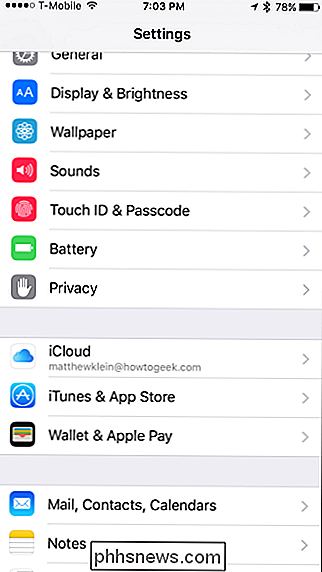
Du skal indtaste din adgangskode for at få adgang til disse indstillinger.
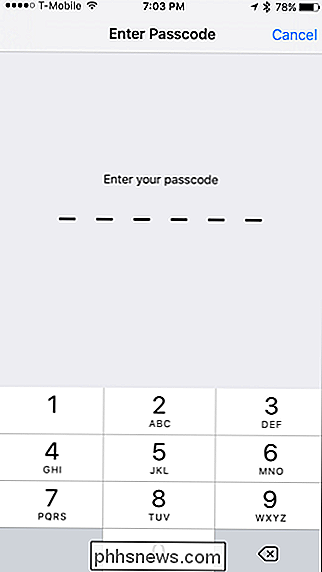
Rul ned til bunden af Touch ID & Password-indstillingerne og tryk på "Slet data" for at aktivere selvdestruktion.
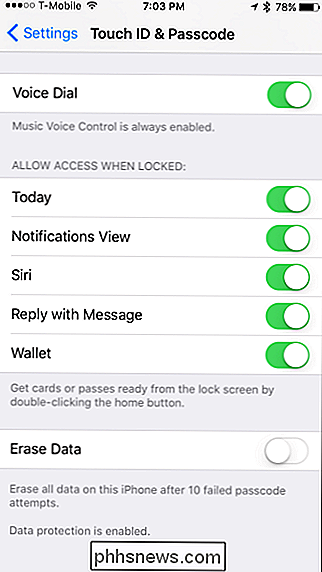
Det anbefales, at du foretager hyppige lokale sikkerhedskopier af dine data ved hjælp af iTunes, efter at dette er aktiveret ellers, hvis din telefon bliver slettet, vil dine data blive forsvundet. Hvis du er bekymret for på en eller anden måde at glemme din adgangskode, så prøv at bruge en brugerdefineret alfanumerisk kode.
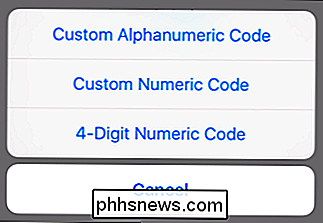
Det er nok en god idé, at du forpligter din adgangskode til hukommelsen først, før du slår til slettet data-indstillingen, eller sluk midlertidigt når du ændrer din adgangskode til noget andet.
Det sidste du vil gøre, er at du beskytter din enheds værdifulde indhold, for kun at indse, at selv du ikke har adgang til det. Hvis du glemmer din adgangskode, skal du ikke bekymre dig, vi har dækket dig.

Hvordan vandresistansværdier arbejder for gadgets
Din nye smartwatch hævder at være vandtæt, din fitnesstracker hævder at være vandtæt, og din smartphone-producent annoncerer deres telefon, der arbejder i et glas vand, alligevel kan alle tre af disse enheder ikke overleve en tur i en swimmingpool. Læs videre, når vi fjerner annonceringsjargonen og forklarer, hvad vandresistens virkelig betyder.

Skal du lukke din pc, Mac, iPhone, iPad om natten?
Skal du lukke dine elektroniske enheder om natten? Jeg får dette spørgsmål til hele tiden, og svaret varierer afhængigt af enheden og personen. Der er tidspunkter, hvor du ikke vil lukke din computer eller smartphone, fordi der kører noget i baggrunden. På den anden side kan det være rigtig godt at lave rart små problemer / fejl, der begynder at opstå, hvis du har haft din computer eller enhed i rigtig lang tid.I denne



